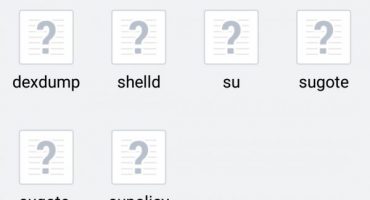En nettleser er et grunnleggende program for hver mobile enhet. Noen ganger kan det betraktes som nøkkel, siden det er med sin hjelp at brukere finner informasjon, laster ned ekstra applikasjoner og så videre. Imidlertid lagres hver overgang i den såkalte "nettleserhistorikken". Om henne og vil bli diskutert.
Hvordan se og fjerne historien på en smarttelefon?
Årsakene til å slette historikken på telefonen er forskjellige. Noen ganger blir historikken slettet, slik at nettleseren og selve enheten ikke "bremser", men oftere - for å skjule nettleserloggen. Vurder flere metoder for de mest kjente nettleserne.
Android
Rengjøringsprosessen varierer avhengig av operativsystemet til enheten. Vurder alternativene for Android.
Chrome
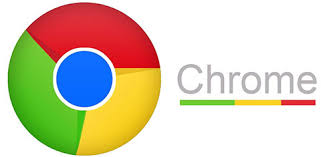
Chrome-nettleser
Du må kjøre programmet. Ved å klikke på tre punkter øverst i høyre hjørne, vil brukeren åpne en tilleggsmeny.
Velg "Nylige faner" -delen. I denne delen kan du se fanene fra alle de synkroniserte enhetene med den siste Google-kontoen. Dette er praktisk hvis du vil fjerne bare nyere.
Hvis du trenger fullstendig rengjøring, velg "historie" etter å ha åpnet tilleggsmenyen. Et vindu åpnes med en liste over alle nettstedene som brukeren har besøkt. Ved å klikke på lupen øverst til høyre, kan brukeren finne det aktuelle nettstedet som ble besøkt hvis det ble åpnet minst en gang.
For å fjerne en bestemt side fra listen, klikker du bare på krysset ved siden av navnet. For å slette alt - øverst på skjermen, velg "tøm historikk". Her velger brukeren om han vil slette hurtigbufferen, lagrede filer, passord, samt slettingsperioden. For eksempel, for ikke å slette noe selektivt, kan du slette hele historikken den siste timen.
Yandex

Yandex nettleser
På samme måte som Google, her må du også kjøre applikasjonen og åpne seksjonen med tilleggsinnstillinger. Vi klikker på tre punkter i nedre venstre hjørne, hvoretter vi pirker på "innstillinger" -knappen.
Her må du bla nedover listen og finne "personvern" -delen. I dette avsnittet velger du det siste elementet - tøm data.
Her kan brukeren velge alternativene som er nødvendige for sletting - visninger, nettsteddata, cache, lagrede passord, nedlastinger, samt alle åpne faner. Etter valget gjenstår det å klikke på "klare data" -knappen, så vil alt bli så bra som nytt.
Opera Mobile

Opera Browser
Opera skiller seg fra tidligere nettlesere i en enklere design. Åpne nettleseren og klikk på Opera-symbolet i nedre høyre hjørne (rød bokstav O). I tilleggsmenyen velger du "historie", hvoretter det vil være mulig å slette listen over visninger individuelt.
For full rengjøring, klikk på de tre punktene i øvre høyre hjørne og velg "tøm historikk".
Uc-nettleser

Uc-nettleser
I den åpne UC-nettleseren, nederst på skjermen, velger du midtknappen med tre striper. I den pirker vi på seksjonen "historie og bokmerker", hvoretter et vindu med to seksjoner åpnes. Vi går videre til den nødvendige delen, der reseptbelagte besøk blir delt. Her kan du også rengjøre både enkeltsider og på en gang.
I det nedre høyre hjørnet velger du "tøm", bekrefter handlingen, og nettleseren vil bli så god som ny.
IOS
Safari via telefoninnstillinger
De fleste iOS-brukere bruker standard Safari. Det er enklest å slette nettleserloggen helt her.
Åpne enhetsinnstillingene og finn Safari. Vi velger og pirker på "tøm historikk og nettstedsdata". Hvis knappen ikke kan trykkes, betyr det at enheten har en begrensning som må fjernes. For å gjøre dette, går vi tilbake til den "grunnleggende" delen, hvor vi finner "begrensningene".Angi det angitte passordet, og fjern blokken fra "nettstedene".
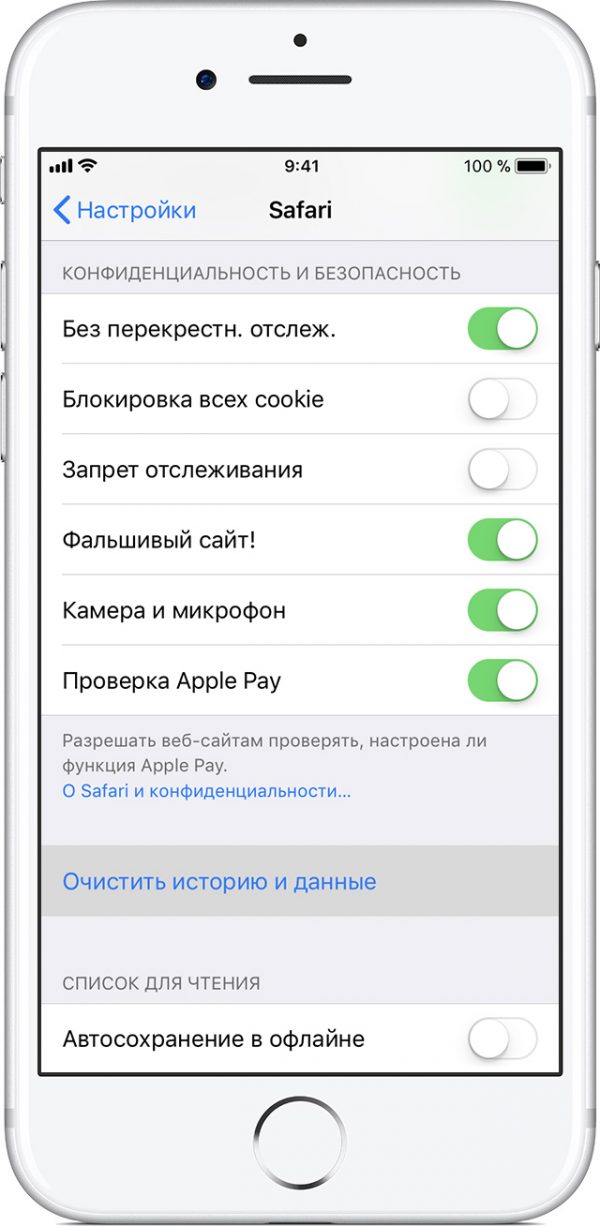
Vi inkluderer de nødvendige alternativene
Vi kommer tilbake til Safari, bekrefter slettingen, klar.
opera
Mobilversjonen av operaen for iOS er litt annerledes i design. Når programmet starter, vil brukerne se tre seksjoner øverst i programmet - historie, ekspresspanel, nyheter. Vi markerer den nødvendige delen, i vinduet som vises, klikker du på kurven i nedre venstre hjørne, bekrefter handlingen og du er ferdig.
Yandex
I likhet med versjonen for Android, her må du også åpne programmet og klikke på tre punkter for å åpne en tilleggsmeny. Gå deretter til "innstillinger", "konfidensialitet", kryss av for elementer for sletting og utfør bekreftelse.
Med andre nettlesere er alle handlinger like, så bare gjenta dem fra beskrivelsene ovenfor.
resultere
Etter å ha lest denne artikkelen, lærte du hvordan du kan tømme historikken på telefonen. Slette visninger vil bidra til å skjule alt du trenger fra ekstra øyne. Noen ganger hjelper det også å få fart på nettleseren når den er fullstendig tilstoppet med åpne faner, hurtigbufret og mer.
Etter instruksjonene kan til og med et barn slette historien. Hovedsaken er ikke å gjøre noen feil.